
Trong bài này, chúng ta tạo ra một bánh răng.
1. Nhấn New.
2. Nhấn chọn mặt Front Plane và nhấn Sketch.
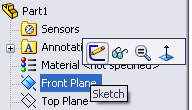
3. Ra lệnh vẽ vòng tròn Circle
Ra lệnh ghi Kích thước,
 , cho đường kính = 1inch.
, cho đường kính = 1inch.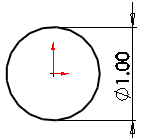
4. Ra lệnh Features -> Extruded Boss/Base .

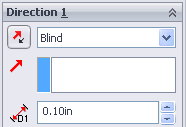 Đặt D1 = 0.1inch
Đặt D1 = 0.1inch 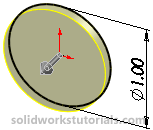 and và
and và 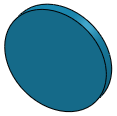
5. Nhấn vào mặt trước và click Normal To.
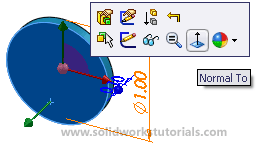
6. Nhấn vào mặt trước và nhấn Sketch.
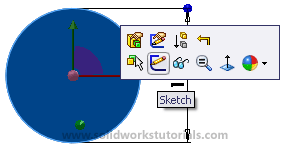
7. Nhắp chuột vào Centerline
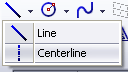 và vẽ đường tâm dọc.
và vẽ đường tâm dọc. 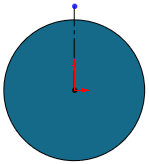
8. Ra lệnh Line
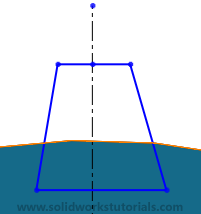
9. Ra lệnh ghi kích thước Kích thước,
 và cho như hình dưới đây.
và cho như hình dưới đây. 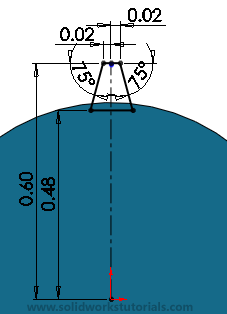
10. Thay đổi khung nhìn tành Isometric.
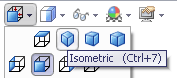
11. Ra lệnh Feature -> Extruded Boss/Base.

cho D1 = 0.1inch , dảo hướng và nhấn
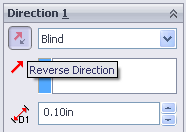
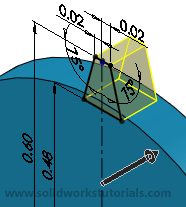
12. Nhấn chọn khối Extrude2 (răng)
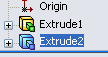 và ra lệnh Circular Pattern.
và ra lệnh Circular Pattern. 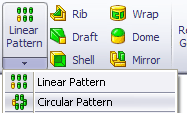
Nhấn vào mặt hình trụ để chọn trục xoay.
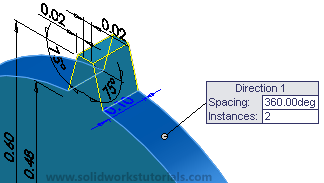
Cho số hình = 22 và nhấn
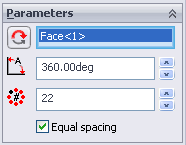
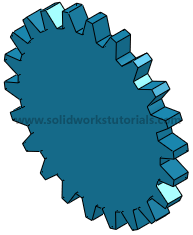
13. Nhấn vào mặt trước và chọn Normal To.
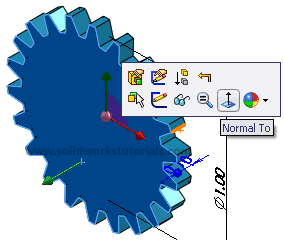
14. Nhấn vào mặt trước và chọn Sketch.
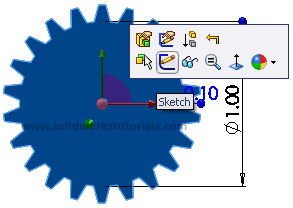
15. Ra lệnh Circle
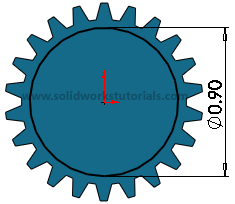
16. Ra lệnh Features -> Extruded Cut,
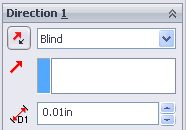
17. Nhấn mặt trước bên trong và tạo Sketch.
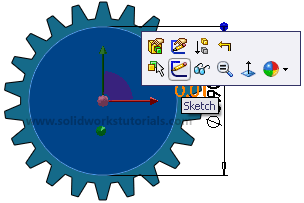
18. Tiếp tục vẽ vòng tròn như trên và cho kích thước đường kính = 0.3 inch.
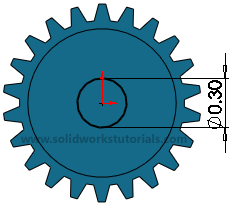
19. Ra lệnh Features -> Extruded Boss/Base
 cho D1 = 0.1 inch, nhấn
cho D1 = 0.1 inch, nhấn 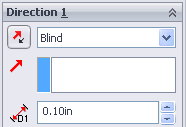
20. Tiếp tục vẽ vòng tròn trong cùng.
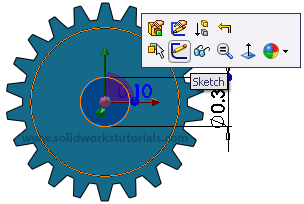
21. Cho kích thước = 0.15 ich.
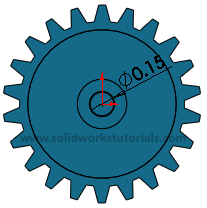
22. Ra lệnh Features -> Extruded Cut
23. Lặp lại bước 13 – 22 cho mặt sau và bạn đã hoàn tất!

Theo solidworktutotrial.com



the ma goi la banh rang ha, hjc vao mat cong,
Trả lờiXóa